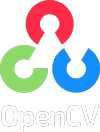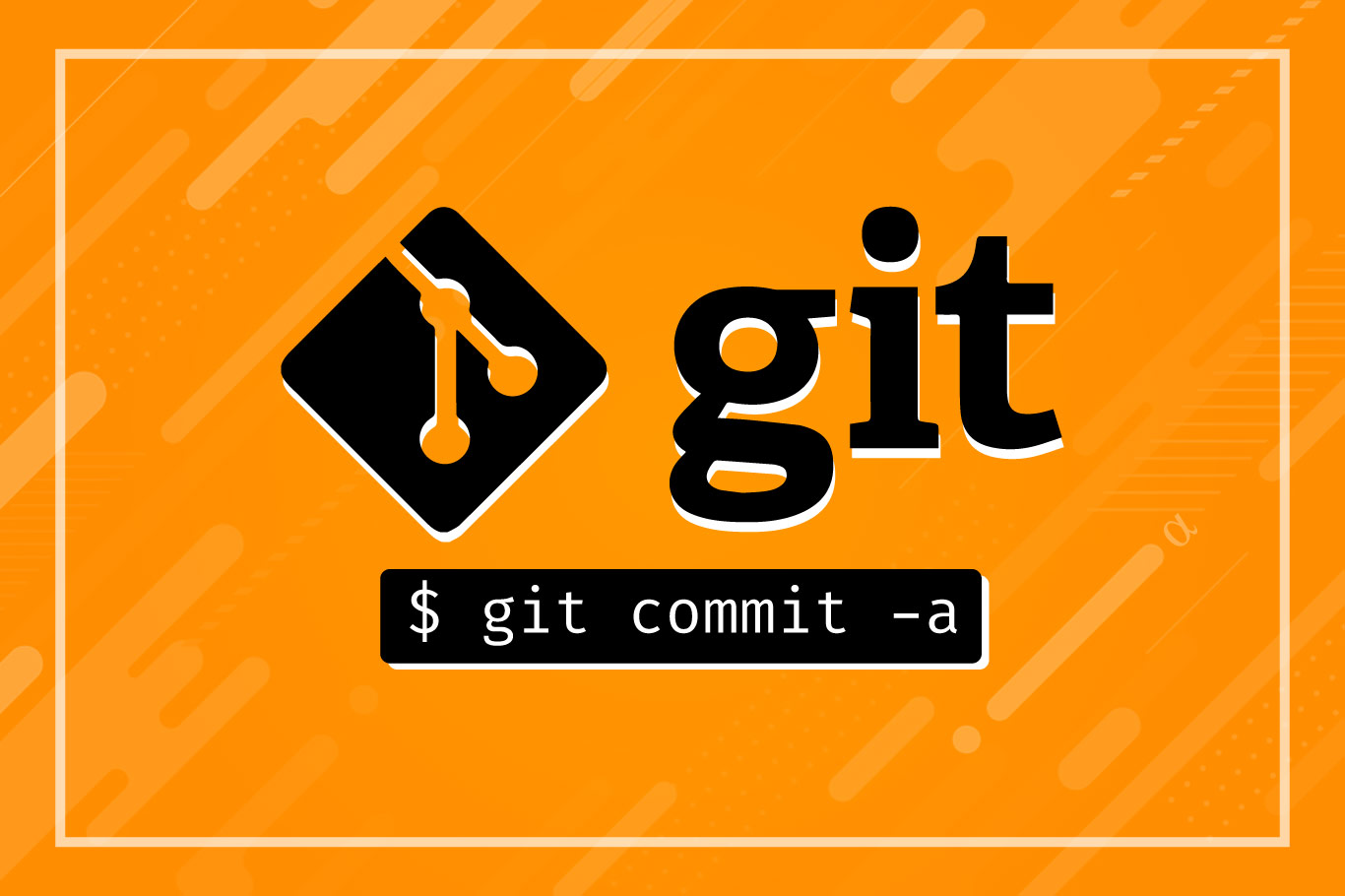OpenCV简单学习

OpenCV简单学习
SanXiaoXingOpenCV简介
接下来就是一个简单的示例,以及具体的操作步骤
OpenCV简单案例
OpenCV简单案例
第一步:安装OpenCV库
使用pip命令在终端中执行以下命令进行安装
1 | pip install opencv-python |
第二步:导入OpenCV库
在python代码中导入库
1 | import cv2 |
第三步:读取图像或者视频
这里就以图片为例,简单进行。
使用cv2.imread()函数读取图像文件
1 | # 读取图像 |
第四步:处理图像或者视频
可以使用函数进行图像滤波、边缘检测、图像变换等操作,或者使用算法进行目标检测、人脸识别等任务。
这里就是仅仅信息图像的一个灰色处理
1 | # 图像处理 |
第五步:显示或者保存结果
使用cv2.imshow()函数显示图像,或者使用cv2.VideoWriter()函数保存处理后的视频
1 | # 显示图像 |
第六步:释放资源
在程序结束时,记得释放所有使用的资源,如关闭打开的视频文件或释放摄像头资源。可以使用cv2.release()函数来释放资源。
1 | # 释放视频资源 |
完整的简单案例
进阶人脸存在案例
再来进阶一下 ,直接开视频,使用人脸识别,仅识别是否有人脸存在
1 | import cv2 as cv |
OpenCV | Github
文章使用的haarcascade_frontalface_alt.xml是一个经过训练的级联分类器,用于人脸检测。可以直接点击链接进行选择下载。
未完待续。。。
评论
匿名评论隐私政策
✅ 你无需删除空行,直接评论以获取最佳展示效果